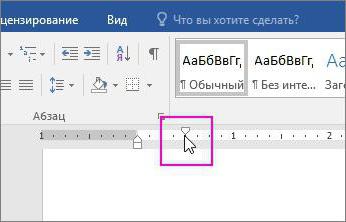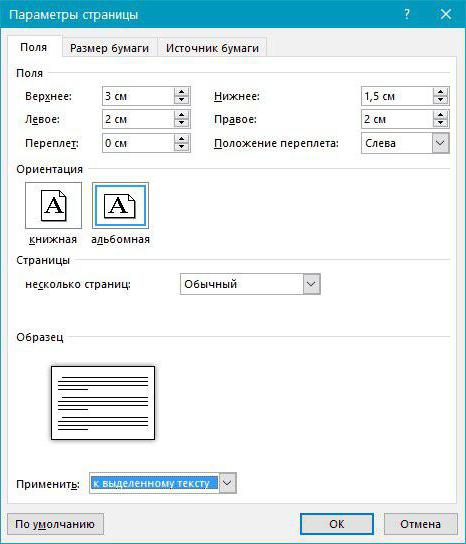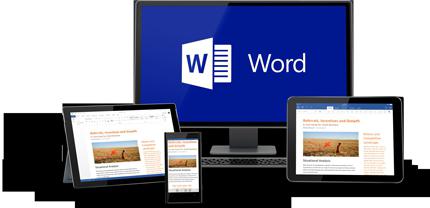كل الطرق، كما هو الحال في "كلمة" جعل خط أحمر
يعلم الجميع ما هو الخط الأحمر. هذا مسافة بادئة صغيرة من السطر الأول من الفقرة من الحافة اليسرى إلى بعض المسافة إلى اليمين. ولكن لا يمكن للجميع جعل هذه المسافة البادئة في برنامج "Vord". في هذه المقالة ، سنتحدث فقط عن كيفية إنشاء خط أحمر في الكلمة. سنقوم بتحليل جميع الطرق والحيل الممكنة. دعونا توضيح مراحل تنفيذ هذه الإجراءات. سننظر في جميع إصدارات البرنامج.
نصنع خطًا أحمر في أحدث إصدارات البرنامج باستخدام المسطرة
الآن سننظر في الطريقة الأولى ، كما في "كلمة"جعل خط أحمر. سوف تتكون هذه الطريقة في استخدام مسطرة في البرنامج. بشكل افتراضي ، لا يتم تمكينها ، لذلك سيتعين علينا القيام بذلك بأنفسنا. للقيام بذلك ، انتقل إلى علامة التبويب "عرض" وفي قسم "إظهار" ، حدد المربع بجوار "المسطرة".
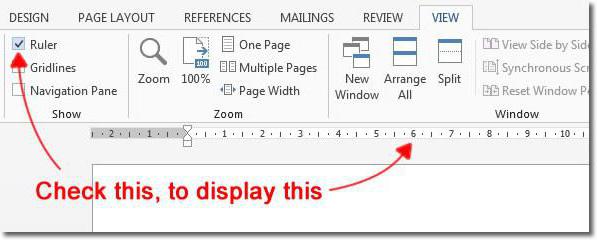
لكنها لم تكن الطريقة الوحيدة ، كيف يمكن ذلكلتضمين مسطرة في البرنامج. يمكنك استخدام الزر الخاص الموجود فوق شريط التمرير. ومع ذلك ، في الإصدار (2016) الأخير من البرنامج ، هذا الرمز غير موجود.
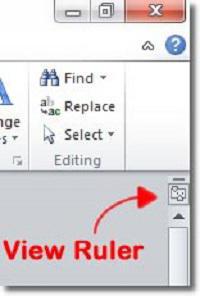
لذا ، المسطرة قيد التشغيل ، يمكنك مشاهدتها أعلى المستند أسفل شريط الأدوات. بالنسبة للخط الأحمر ، يكون هذا المسطرة مفيدًا ، حيث لا يمكن لمس المسطح الرأسي على اليسار أي شيء على الإطلاق.
جميع الاستعدادات من قبل في "الكلمة" لجعل الخط الأحمر، بذلت، انتقل الآن مباشرة إلى عملية:
- على المسطرة ، يجب عليك مراقبة اثنين من أشرطة التمرير على اليسار - نحن مهتمون بالجزء العلوي.
- اضغط مع الاستمرار على زر الماوس الأيسر وابدأ في سحبه إلى اليمين. كما ترى ، يبدأ السطر الأول من النص أيضًا في التحول.
الآن أنت تعرف كيف تصنع خطًا أحمر في Word. لكن هذه هي الطريقة الأولى ، والآن نذهب مباشرة إلى الثانية.
جعل خط أحمر في أحدث الإصدارات من البرنامج باستخدام علامات التبويب
الطريقة الثانية قد تبدو لشخص كثيرهو أسهل من الأول ، لأنه لن يكون من الضروري التلاعب الأولي. لذا ، لنفترض كيفية إنشاء خط أحمر في Word باستخدام علامات التبويب.

لوضع علامة تبويب ، يجب أن تضغط على المفتاح TAB. قبل وضع المؤشر في بداية السطر الأول من الفقرة ، وعند الضغط على المفتاح ، سيظهر خط أحمر.
هذه الطريقة جيدة لأنها تؤدي أداءً جيدًابسرعة ، ولكن من عيوبها أنه إذا كان هناك الكثير من الفقرات ، فيجب عمل خط أحمر على كل واحد يدويًا ، وهذا يمكن أن يتأخر. لذلك ، ننتقل إلى الطريقة الثالثة - كيفية جعل الخطوط الحمراء في جميع الفقرات دفعة واحدة.
نصنع خطًا أحمر في أحدث الإصدارات من البرنامج باستخدام الفقرة "فقرة"
لذلك ، كما يمكنك أن تفهم من العنوان الفرعي ،سوف نستخدم إعدادات الفقرة. ولكن في البداية حدد النص الذي تريد وضع مسافة بادئة فيه. بعد ذلك ، انقر على السهم في قسم "الفقرة" ، في علامة التبويب "الصفحة الرئيسية". موقعه يمكنك أن ترى في الصورة أدناه.
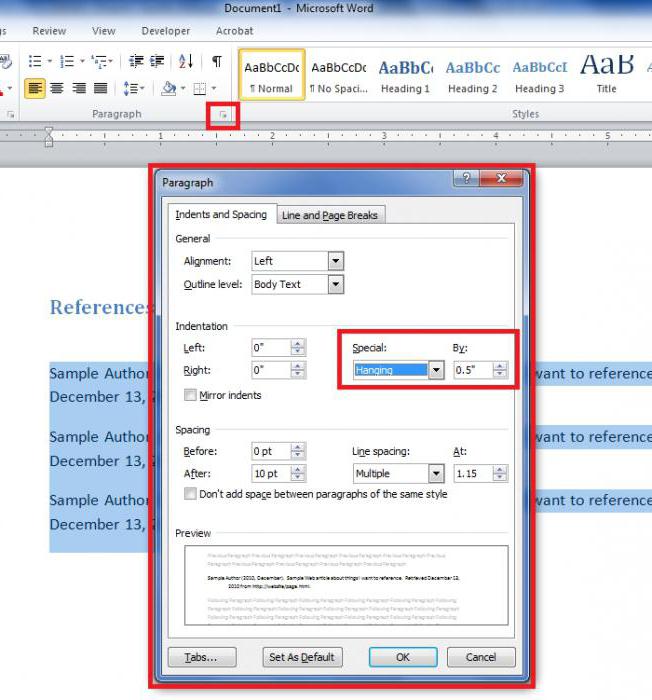
قبل أن تفتح النافذة. في ذلك ، والانتباه إلى قسم "مسافة بادئة." على اليمين هناك قائمة منسدلة تسمى "السطر الأول". انقر عليه ، وحدد المسافة البادئة ، وفي الحقل إلى اليمين ، أدخل القيمة المطلوبة.
بعد النقر فوق "موافق" ، سيحتوي المستند الخاص بك على خط أحمر في كافة الفقرات التي تم تمييزها.
جعل الخط الأحمر في إصدار 2003
الخط الأحمر في "Word 2003" متطابق تماما ، كما هو الحال في الأساليب المذكورة أعلاه ، ولكن هناك اختلاف واحد بسيط - في الواجهة. من هم الآن نتحدث.
على سبيل المثال ، إذا كنت تريد إنشاء خط أحمرباستخدام الإعداد "فقرة" ، لن تجد أيقونة المقابلة - فهي ببساطة غير موجودة. وللاستدعاء هذه القائمة ، تحتاج إلى تحديد منطقة النص المنسقة ، ثم النقر فوق القائمة لتحديد "فقرة" (يتم إجراء مزيد من الإعدادات بنفس الطريقة كما في الأمثلة أعلاه).

ولكن لاستدعاء الحاكم ، فإن التعليمات متشابهة. في اللوحة العلوية ، ابحث عن "عرض" ، وانقر عليها وحدد "المسطرة" في قائمة السياق بتحديد المربع المجاور لها. ثم الإجراءات هي نفسها كما في الأمثلة أعلاه.